Innehållsförteckning
Microsofts två senaste operativsystem Windows 8 och Windows 7 levereras med ett administratörskonto som är inaktiverat som standard, av säkerhetsskäl (t.ex. använder vissa virus och skadliga program administratörskontot för att infektera datorn).
Enligt min erfarenhet är den bästa metoden att skapa ett annat konto med administrativa rättigheter och låta Administratörskontot vara inaktiverat. Men i vissa fall måste vi aktivera Administratörskontot eftersom vissa uppgifter kräver administrativa rättigheter för att kunna utföras. I den här handledningen ska jag visa hur du aktiverar Administratörskontot i sådana fall.
Den här handledningen innehåller detaljerade instruktioner om hur du aktiverar eller inaktiverar det dolda administratörskontot i Windows 10, 8.1, 8, 7 och Vista OS.
Hur du aktiverar eller inaktiverar administratörskontot från kommandotolken.
Krav: För att kunna tillämpa stegen nedan måste du logga in i Windows med en konto med Administrativa rättigheter . Om du inte kan göra det, följ de steg som nämns i följande handledning:
- Hur du aktiverar administratörskonto eller återställer administratörslösenordet OFFLINE.Hur du aktiverar administratör offline med hjälp av registret.
Steg 1: Kör kommandotolken med administrativa rättigheter.
Windows 7.
För att köra Kommandotolken i administrativt läge i operativsystemet Windows 7 går du till:
1. Start > Alla program > Tillbehör.
2. Högerklicka på på Kommandotolken och väljer Kör som administratör.
3. Fortsätt till Steg 2 .

Windows 10, 8/8.1 eller 7 OS.
Kör Kommandotolken i administrativt läge i operativsystemet Windows 10, 8.1 eller 8:
1. Skriv i rutan Sök i sökrutan: cmd (eller Kommandotolken ).
2. Högerklicka på Kommandotolken (resultat) och välj Kör som administratör .
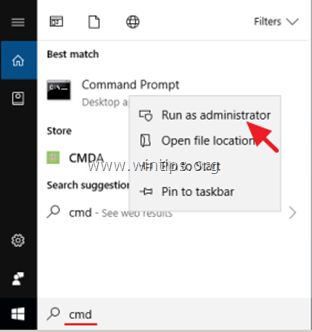
Steg 2: Aktivera administratörskontot.
Så här aktiverar du administratörskontot från kommandotolken i Windows 10,8 eller 7 OS:
1. I kommandotolken skriver du följande kommando och trycker på Gå in på :
- net user administrator /active:yes
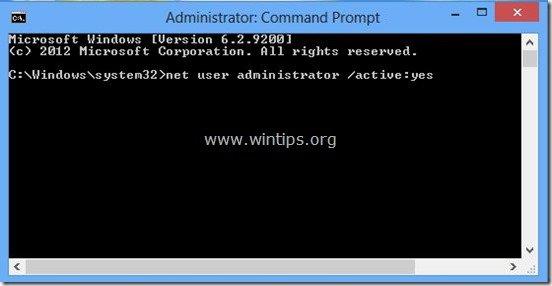
2. Därefter bör du få ett meddelande som säger att kommandot slutfördes framgångsrikt.
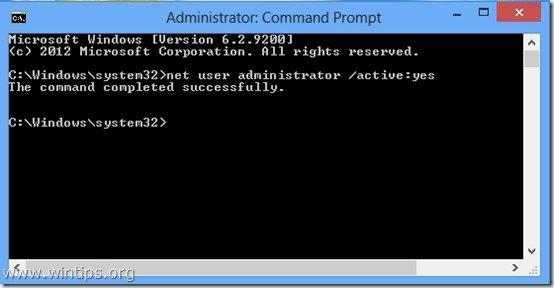
3. Stäng kommandotolken och från och med nu är administratörskontot aktiverat på din dator.*
* Om du inte kan aktivera administratörskontot med den här metoden kan du läsa den här artikeln om hur du aktiverar administratörskontot med en offline-metod.
Råd: Glöm inte att ange ett lösenord* för administratörskontot när du har aktiverat det. (Om du vill ange ett användarlösenord i Windows 7 eller . 8 gå till: Kontrollpanel > Användarkonton alternativ)
Så här inaktiverar du administratörskontot i Windows 10, 8 eller 7 OS från kommandotolken:
Om du inte vill logga in med administratörskontot i framtiden kan du inaktivera det genom att följa samma steg, men i kommandotolken (Admin) ge följande kommando i stället:
- net user administrator /active:no

Låt mig veta om den här guiden har hjälpt dig genom att lämna en kommentar om dina erfarenheter. Gilla och dela den här guiden för att hjälpa andra.

Andy Davis
En systemadministratörs blogg om Windows





